win7公用网络改为家庭网络怎么操作 win7如何实现公用网络变成家庭网络
更新时间:2023-12-14 16:27:33作者:jkai
我们在日常使用win7操作系统的时候,我们难免会遇到需要传输文件的情况,这个时候我们就可以将电脑公用网络改为家庭网络,但是许多小伙伴都不知道怎么修改,对此我们应该怎么操作呢,今天小编就给大家介绍一下win7公用网络改为家庭网络怎么操作,快来学习一下吧,希望对你有帮助。
具体方法:
1、点击桌面右下角的网络图标,选择“打开网络和共享中心”,如下图所示:
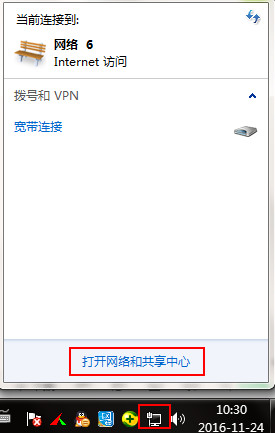
2、点击查看活动网络下方的“公用网络”,如下图所示:
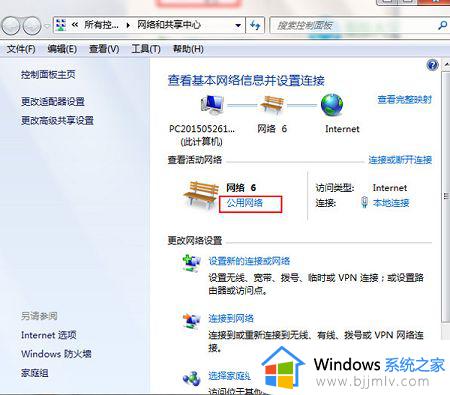
3、在设置网络位置窗口中点击选择“家庭网络”即可加入家庭网络,如下图所示:
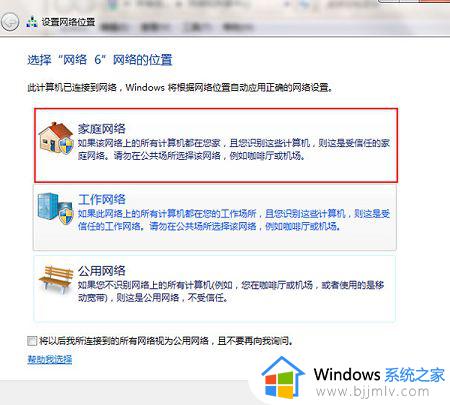
4、返回到网络和共享中心界面,我们就可以看到设置好的“家庭网络”,如下图所示:
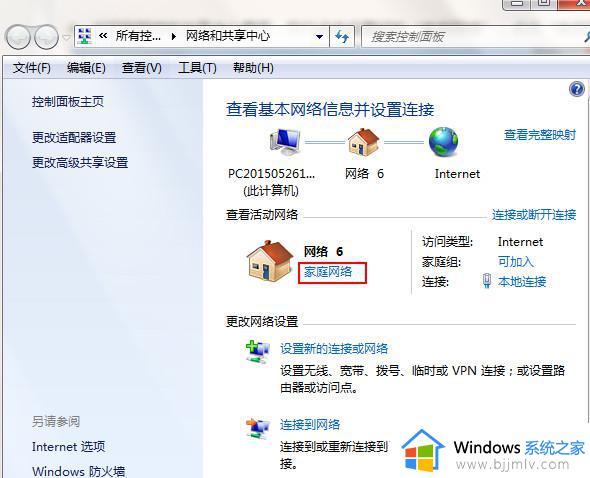
以上全部内容就是小编带给大家的win7公用网络改为家庭网络操作方法详细内容分享啦,还不清楚怎么操作的小伙伴就快点跟着小编一起来看看吧,希望可以帮助到你。
win7公用网络改为家庭网络怎么操作 win7如何实现公用网络变成家庭网络相关教程
- win7公用网络改为专用网络怎么操作 win7电脑网络类型如何修改
- win7未识别的公用网络无法修改怎么办 win7电脑公用网络无法修改如何操作
- win7启用不了网络发现怎么办 win7为什么启用不了网络发现
- windows7家庭版怎么连接wifi网络 windows7如何连接wifi网络
- win7出现两个公用网络怎么办 win7出现多个网络连接如何解决
- win7使用无线网卡连接网络怎么操作 win7如何使用无线网卡连接网络
- win7网络1网络2网络3删除怎么操作 win7电脑怎么删除多重网络
- win7网络和共享中心没有无线网络怎么办 win7网络和共享中心发现不了无线网络如何解决
- win7重置网络配置和ip怎么操作 win7如何重置网络和ip
- win7怎么ping网络ip地址 win7电脑pin网络ip地址如何操作
- win7系统如何设置开机问候语 win7电脑怎么设置开机问候语
- windows 7怎么升级为windows 11 win7如何升级到windows11系统
- 惠普电脑win10改win7 bios设置方法 hp电脑win10改win7怎么设置bios
- 惠普打印机win7驱动安装教程 win7惠普打印机驱动怎么安装
- 华为手机投屏到电脑win7的方法 华为手机怎么投屏到win7系统电脑上
- win7如何设置每天定时关机 win7设置每天定时关机命令方法
win7系统教程推荐
- 1 windows 7怎么升级为windows 11 win7如何升级到windows11系统
- 2 华为手机投屏到电脑win7的方法 华为手机怎么投屏到win7系统电脑上
- 3 win7如何更改文件类型 win7怎样更改文件类型
- 4 红色警戒win7黑屏怎么解决 win7红警进去黑屏的解决办法
- 5 win7如何查看剪贴板全部记录 win7怎么看剪贴板历史记录
- 6 win7开机蓝屏0x0000005a怎么办 win7蓝屏0x000000a5的解决方法
- 7 win7 msvcr110.dll丢失的解决方法 win7 msvcr110.dll丢失怎样修复
- 8 0x000003e3解决共享打印机win7的步骤 win7打印机共享错误0x000003e如何解决
- 9 win7没网如何安装网卡驱动 win7没有网络怎么安装网卡驱动
- 10 电脑怎么设置自动保存文件win7 win7电脑设置自动保存文档的方法
win7系统推荐
- 1 雨林木风ghost win7 64位优化稳定版下载v2024.07
- 2 惠普笔记本ghost win7 64位最新纯净版下载v2024.07
- 3 深度技术ghost win7 32位稳定精简版下载v2024.07
- 4 深度技术ghost win7 64位装机纯净版下载v2024.07
- 5 电脑公司ghost win7 64位中文专业版下载v2024.07
- 6 大地系统ghost win7 32位全新快速安装版下载v2024.07
- 7 电脑公司ghost win7 64位全新旗舰版下载v2024.07
- 8 雨林木风ghost win7 64位官网专业版下载v2024.06
- 9 深度技术ghost win7 32位万能纯净版下载v2024.06
- 10 联想笔记本ghost win7 32位永久免激活版下载v2024.06